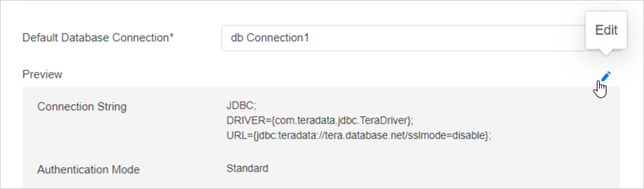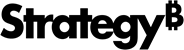Strategy ONE
创建和编辑数据源
从 MicroStrategy 2021 Update 4 开始,新的数据源(以前称为数据库实例)不再需要在 odbc.ini 对于 Linux,使用 ODBC 管理工具;对于 Windows,使用 ODBC 管理工具。数据源中的连接自动包含完整的连接信息。
此外,在为特定网关创建新数据源时,该网关特定的所有相关参数都会出现在数据库连接对话框中,提供产品内指导,而无需阅读驱动程序文档。
基于 DSN 的预先存在的数据源可在 Workstation 中编辑,但新的数据源没有 DSN。
您必须连接到一个环境。
创建数据源
- 打开 Workstation 窗口。
-
在导航窗格中,单击
 , 旁边数据源。
, 旁边数据源。 -
选择您的环境和用于连接的网关(数据库类型)。
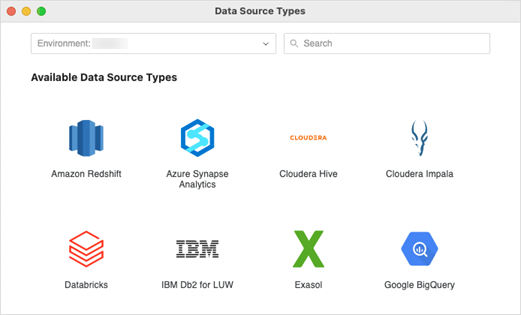
-
姓名数据源,选择数据库版本,然后选择默认数据库连接或创建一个新的。
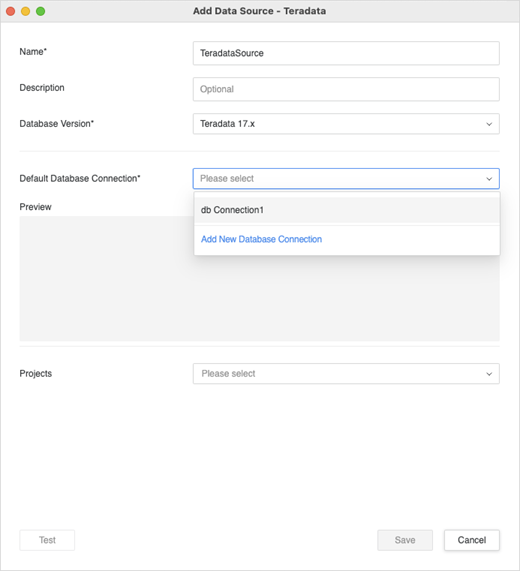
-
如果您正在创建新的数据库连接,请输入必要的信息。
基本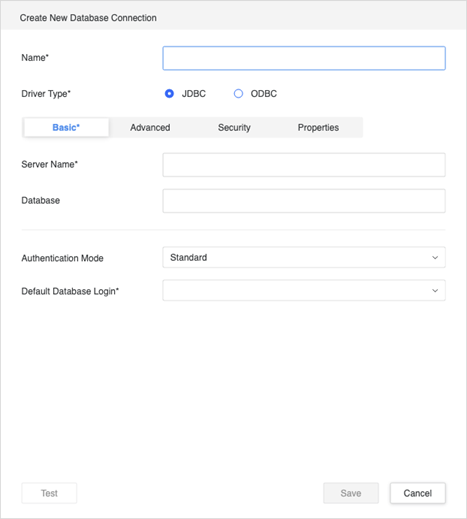
如果您选择标准认证方式,您必须选择一个登录名或创建一个新的登录名。

如果您选择创建新的登录,请输入您的数据库登录信息。
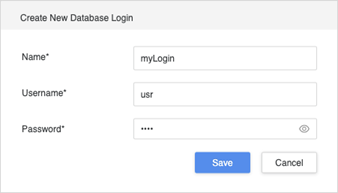 高级
高级包括要添加到连接字符串的任何其他参数。例如,您可以使用
UseNativeQuery=1;用于 Cloudera 网关。请记住使用 key=value 格式。如果指定了多个参数,请使用特定于该网关的分隔符。分隔符通常是分号 (:) 或与号 (&)。
如果您不确定使用哪个分隔符,请尝试按 Enter 创建新行。这应该格式化第一行并在末尾添加适当的分隔符。
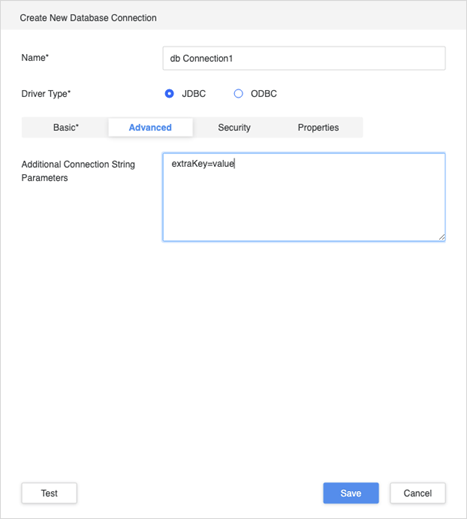 安全设置
安全设置指定任何其他安全设置。您可以在此处上传 TLS/SSL 证书,某些网关可能需要该证书。
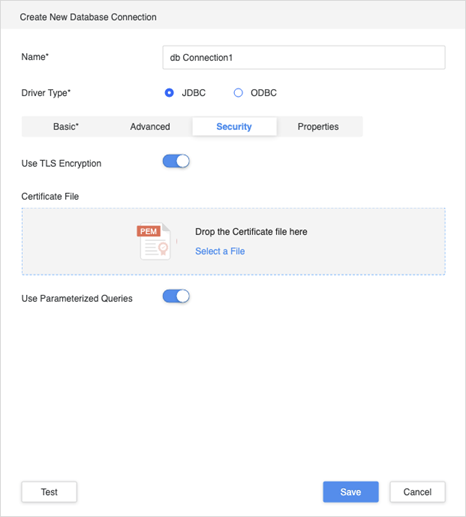 属性
属性完成所有字段后,单击测试和节省您的连接。
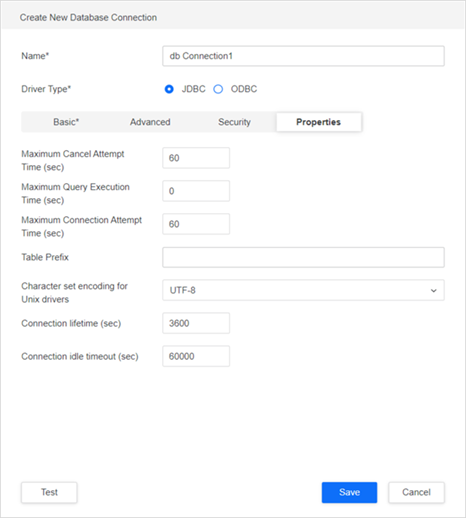
-
选择项目数据源被分配到该数据源并且可以被访问。
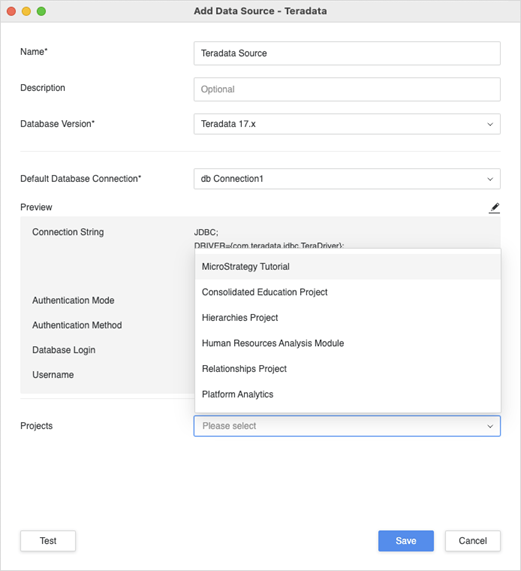
-
测试连接并点击节省。
编辑数据源
- 打开 Workstation 窗口。
-
在导航窗格中,单击数据源。
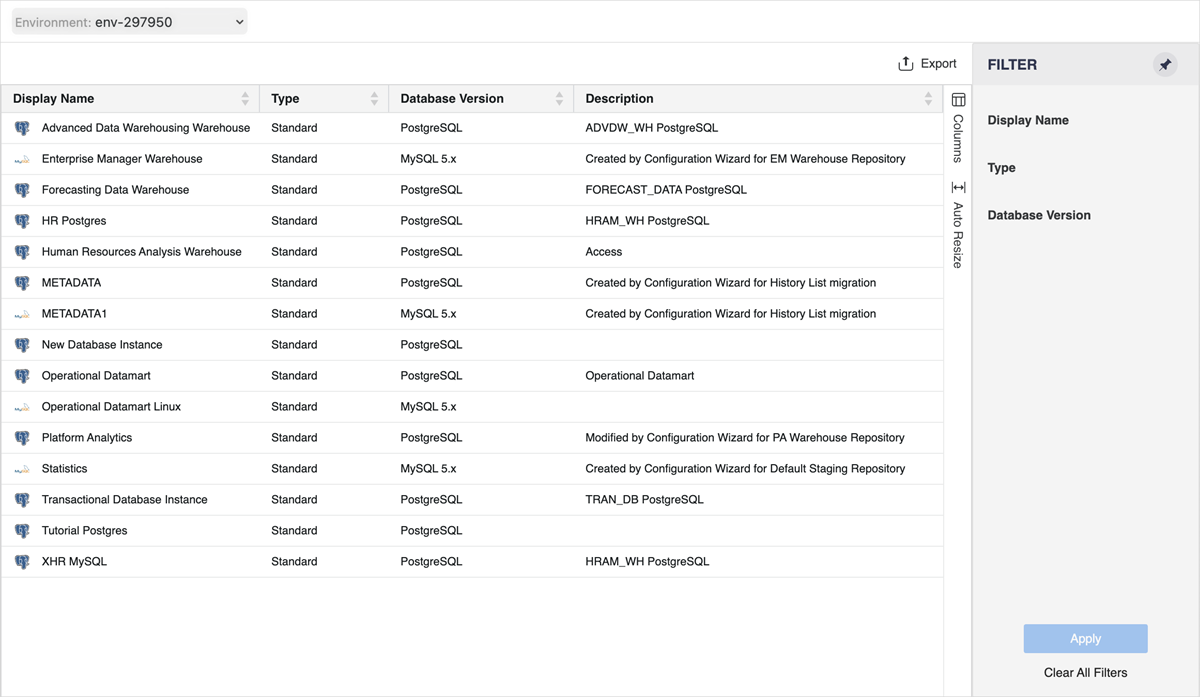
-
右键单击数据源并选择编辑。
目前,仅标准数据源可以被编辑。这些是在工作站数据源对话框或开发人员中创建的源。数据导入源是用户定义的数据源,其管理对象提供的功能有限。脚本是一类与脚本相链接的数据源。
如果你改变数据库版本或者默认数据库连接,当您单击节省。
编辑数据库连接
- 打开 Workstation 窗口。
-
在导航窗格中,单击数据源。
-
右键单击数据源并选择编辑。
-
在下面预览, 点击编辑
 。
。